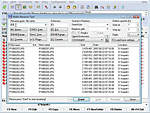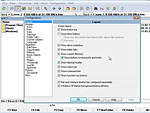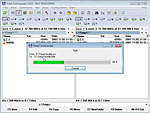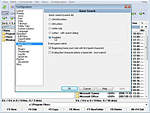Ez a videótipp a következő klub(ok)ba tartozik:
Ha van egy kis időd, nézz szét meglévő klubjaink között!
- Ez a videó nem még nem tartozik egy klubhoz sem.
Ha van egy kis időd, nézz szét meglévő klubjaink között!
-
Villámgyors fájlnév-átnevezés Total Commanderben!
2007. november 6. 23:18:13 |
Biztosan találkoztál már azzal a problémával, hogy van rengeteg fájlneved, és át akartad őket nevezni. Mondjuk nem tudtad hogyan kell, vagy egyszerűen egyenként nem is volt kedved ezt megcsinálni. A Total Commanderben van erre egy remek automatizálási lehetőség!
-
Amikre szükségünk lesz
Számítógép Total Commander -
Nézzünk körül a számítógépen
Nyissunk meg egy olyan könyvtárat, ahova mondjuk az imént bemásoltuk a digitális fényképezőgépről éppen lementett fotóinkat. Ezeknek a nevei valószínüsíthetően egy sorozat elemei, hiszen így tudja biztosítani a fényképező, hogy nem lesz két egyformá elnevezés. Ilyen formán viszont nem lehet megismerni őket, nincsenek egyértelműen sorszámozva, esetleg nem ártana hozzájuk valamilyen név is, és így tovább. Nyilván ezeket egyenként átnevezve nagyon macerás lenne: megnyomhatjuk az F6 gombot, és átirogathatjuk, de mondjuk egy nyaralás altt készített több száz, vagy több ezer kép esetén ez már bizony komoly hétvégi szórakozássá válhat... -
Nyissuk meg a beépített átnevezőt
A CTRL+A kombináció megnyomásával kijelölhetjük a könyvtárban található összes fájlt, ezután pedig a CTRL+M gombok megnyomására lesz szükségünk. Ez felhoz egy új ablakot, ahol elég sokmindent be lehet állítani - most tekintsünk át néhány alap dolgot. A bal felső részben adhatjuk meg, hogy mi legyen a fájl konverziónak a képlete. Alul egy Old name oszlopban láthatjuk a fájlok régi, avagy jelenlegi nevét, jobbra, a New name részben pedig a majdani újat. A bal felső sarokban alapból megtalálható [N] a fájl eredeti nevének beillesztését jelenti, ha ezután beírjuk, hogy "fotok", máris láthatjuk a jobb oldali oszlopban az eredményt. Nyilván ez még mindig nem jó nekünk, hiszen bennemaradt az eredeti, kaotikus elnevezés. Egyszerűen töröljük ki a beírómezőből az [N] jelzést, írjuk be, hogy fotok, vagy mondjuk nyaralas. Mivel most semmilyen sorozatot nem rendeltünk a képletünkhöz, az ENTER megnyomásával minden fájlnak nyaralas.JPG lenne a neve, ami ugyebár nem lehetséges. A [N] Name gomb alatt kettővel megtalálhatjuk a [C] Counter feliratot. Ha erre kattintunk, már egy sorszám is megjelenik az új fájlnév mellett. -
Még mindig elégedetlenek vagyunk
Mint látható, a számozás 1-9-ig még egészen jó, de, ha mondjuk ez a számozás már 100-ig terjed, akkor az ABC szabályainak megfelelően az 1-es után a 10-es, utána pedig a 100-as következik majd, így mégsem lesznek teljesen sorban a képeink. Természetesen erre is van megoldás. Annyit kell tennünk, hogy a jobb oldalon található Digits: résznél a legördítő menüben kiválasztjuk, hogy hány számból akarjuk felépíteni a számsorunkat. A hármast érdemes használni legtöbbször, mert így 999 képet tudunk valóban sorba rendezni. Egyik képnevünk mostmár úgy néz ki, hogy nyaralas001.JPG. -
Törekedjünk a tökéletességre
Még egy apróságot érdemes megtenni. Ha mondjuk internetre is fel szeretnénk pakolni a képeinket, bizony néha problémát jelenthez, hogy kis- és nagybetűk is vannak a fájlnévben. Az Upper/lowercase részben alapból az "Unchanged" pont van kiválasztva, vagyis nem változtatunk semmit. A második minden karaktert kicsire-, a harmadik minden karaktert nagyra konvertál, a negyedik az első betűt, míg az utolsó minden szó első betüjét alakítja át nagyra. Nekünk most a második kell, ami mindent kicsire alakít. Már csak az ENTER-t kell megnyomnunk, és meg is vagyunk. Elsőre jóval bonyolultabbnak tűnik, de, ha megszoktuk a használatát, egyre többször fogjuk használni!
Vélemények, hozzászólások
Rendezés:
Örülök,hogy rátaláltam a videódra! Még csak most kezdem az ismerkedést a TC.-el,megyek megnézni a többit is! Köszönet értük!
Statisztika
| Megtekintések száma: | 8649 | Hozzászólások: | 5 |
| - VideoSmart.hu-n: | 8649 | Kedvencek között: | 12 |
| - Más oldalon: | 0 | Értékelések: | 12 |

ZeroCool.hu további videótippjei »
Biztosan találkoztál már azzal a problémával, hogy van rengeteg fájlneved, és át akartad őket nevezni. Mondjuk nem tudtad hogyan kell, vagy egyszerűen egyenként nem is volt kedved ezt megcsinálni. A Total Commanderben van erre egy remek automatizálási lehetőség! (több infó) (kevesebb infó)